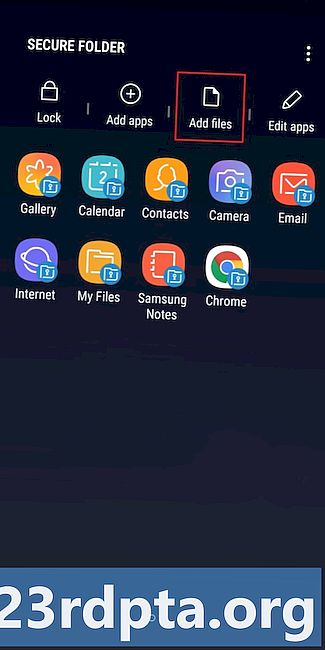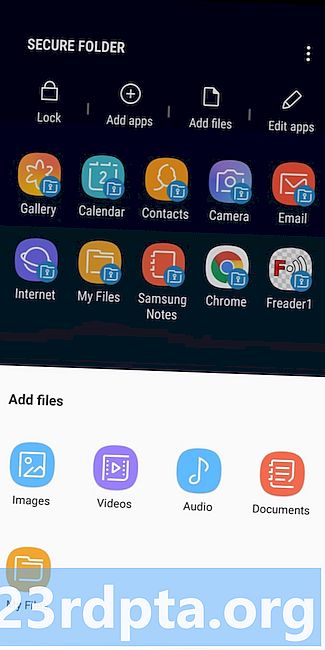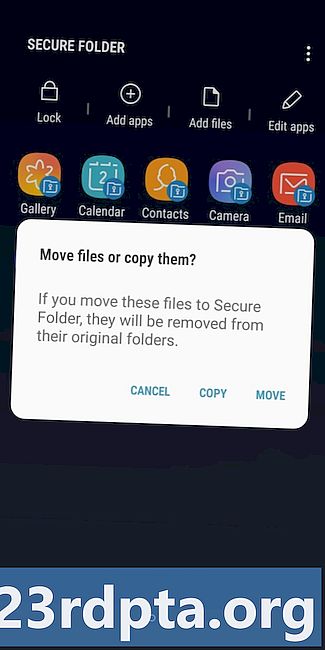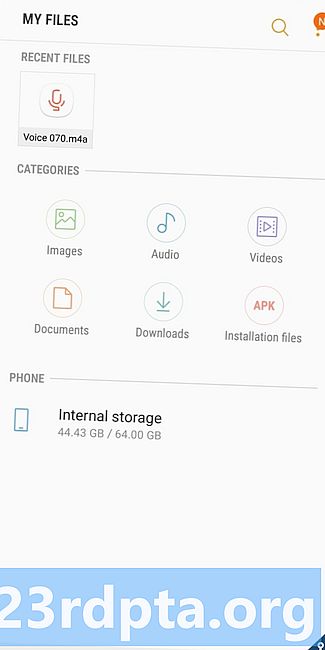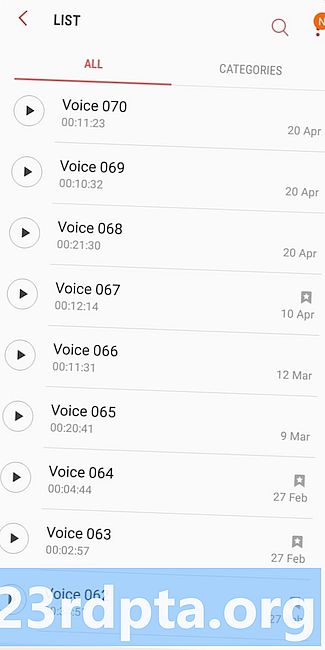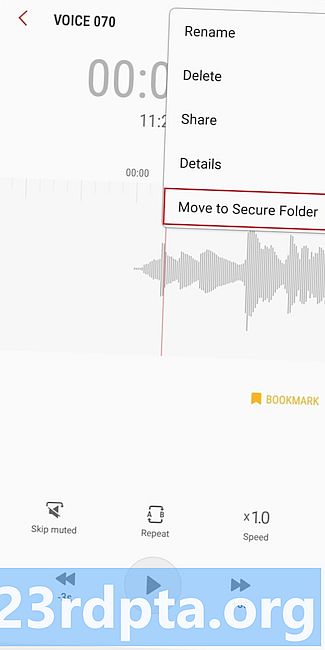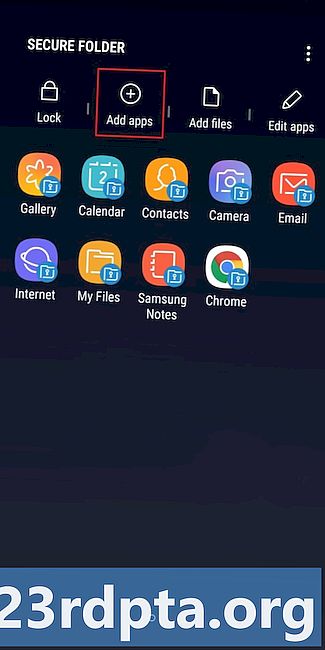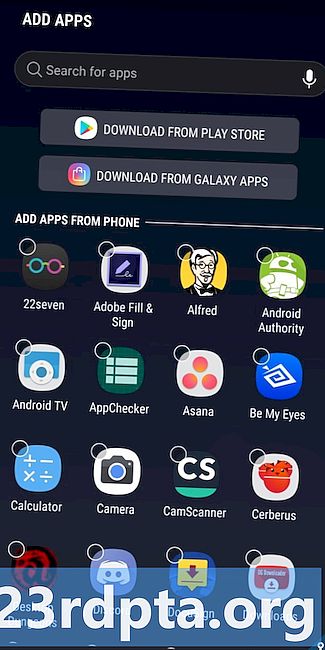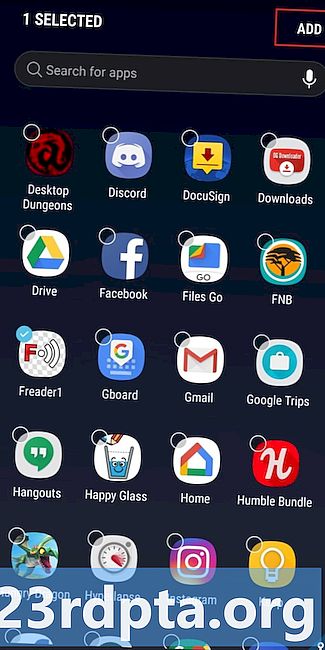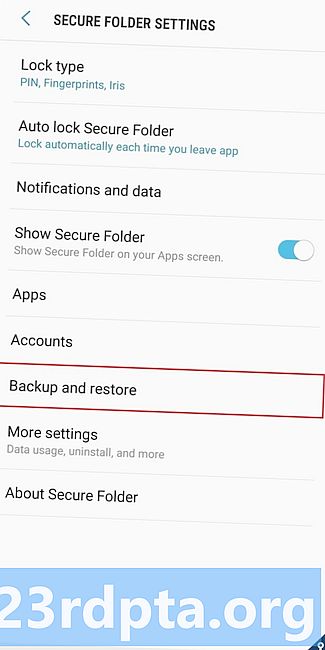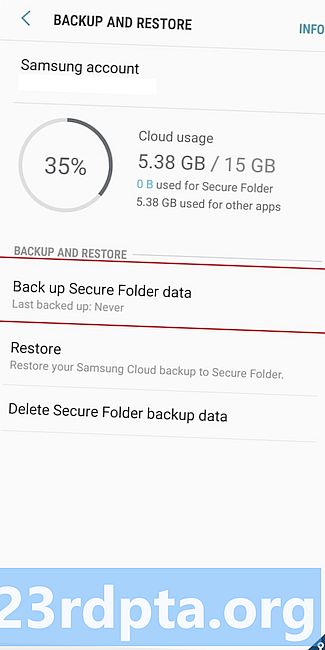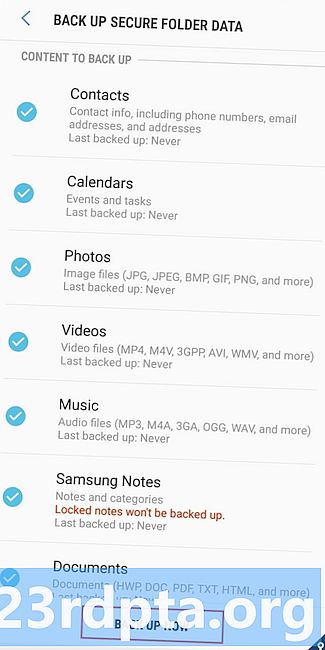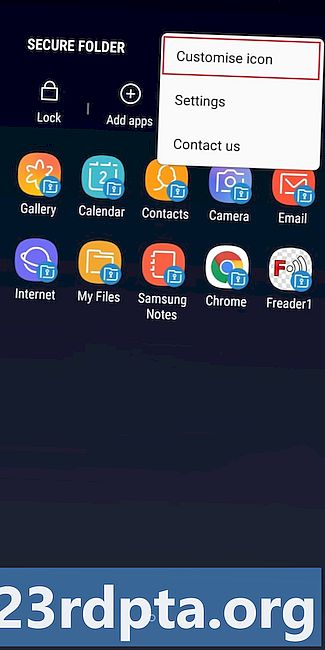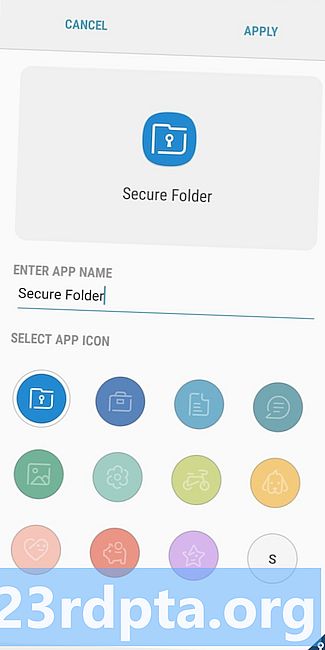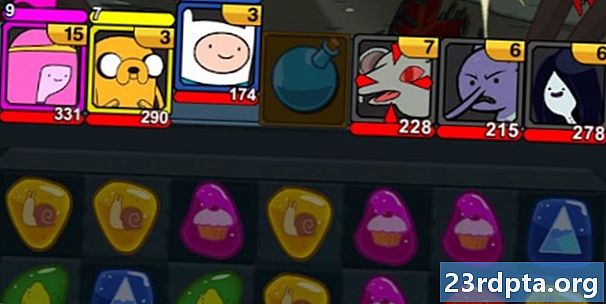مواد
- سیمسنگ سیکیور فولڈر کیسے لگائیں
- سیمسنگ سیکیورٹ فولڈر میں فائلوں اور ایپس کو شامل کرنے کا طریقہ
- سیمسنگ محفوظ فولڈر ڈیٹا کا بیک اپ اور بحالی کیسے کریں
- اپنے آلہ پر سام سنگ سیکیور فولڈر کیسے چھپائیں اور آئیکن کو کیسے تبدیل کریں

سیمسنگ سیکیور فولڈر آپ کی آنکھوں کے لئے فائلوں ، تصاویر ، ویڈیوز اور ایپس کو صرف اسٹور کرنے کے لئے آپ کے اسمارٹ فون پر ایک خفیہ کردہ جگہ ہے۔ خدمت آپ کی تمام حساس فائلوں کو نجی رکھتی ہے ، جس سے آپ کو ذہنی سکون ملتا ہے کہ دوسرے لوگ آپ کے آلے کو استعمال کرتے وقت ان چیزوں کو نہیں دیکھ پائیں گے۔
اصل میں سیمسنگ ناکس کے ایک حص asے کے طور پر ڈیبیو کرنے پر ، سیمسنگ سیکیور فولڈر آج کے بہت سے سیمسنگ اسمارٹ فونز پر پہلے سے انسٹال ہوا ہے جس میں گلیکسی ایس 10 اور نوٹ 9 شامل ہیں۔ ایپ کو Play Store پر بھی درج کیا گیا ہے ، یہ کسی بھی سیمسنگ ڈیوائس کے ساتھ مطابقت رکھتا ہے جو Android 7.0 نوگٹ یا اس سے زیادہ چل رہا ہے۔ .
سیمسنگ سیکیور فولڈر کیسے لگائیں

سب سے پہلے چیزیں: آپ کو سیمسنگ اکاؤنٹ کی ضرورت ہے تاکہ سیمسنگ سیکیور فولڈر مرتب کریں اور استعمال کریں۔ اگر آپ کے پاس پہلے سے ہی نہیں ہے تو ، آپ اسے یہاں مفت بنا سکتے ہیں۔
اگر آپ کے پاس گیلکسی نوٹ 9 جیسا نیا سیمسنگ فون ہے تو ، سام سنگ سیکیور فولڈر آپ کے آلے پر پہلے سے انسٹال ہونا چاہئے۔ ایپ کا دراز کھولیں ، ایپ کو تلاش کریں اور اسے لانچ کریں۔ پھر صرف اپنے سیمسنگ اکاؤنٹ کے ساتھ سائن ان کریں ، جس تصدیق کا طریقہ آپ چاہتے ہیں اس کا انتخاب کریں (فنگر پرنٹ ، پن کوڈ ، پیٹرن) ، اور آپ اچھreے ہو۔
کچھ ڈیوائسز پر ، آپ کو جا کر پہلے سروس کو قابل بنانا پڑسکتا ہے ترتیبات> لاک اسکرین اور سیکیورٹی> محفوظ فولڈر. پھر سائن ان کریں اور تصدیق کا وہ طریقہ منتخب کریں جس کا آپ استعمال کرنا چاہتے ہیں ، اور سیمسنگ سیکیورڈ فولڈر کا آئیکن ایپ ڈراور اور آپ کی ہوم اسکرین پر دکھائے گا۔
اگر آپ کے آلے پر ایپ پہلے سے انسٹال نہیں ہوتی ہے تو ، آپ کو اسے پلے اسٹور سے لینا ہوگا۔ نیچے والے بٹن کو دبائیں ، فولڈر کو محفوظ کریں ، اور پھر اسے ترتیب دینے کے لئے اسکرین ہدایات پر عمل کریں۔ یاد رکھیں ، یہ صرف سیمسنگ فونز کے ساتھ مطابقت رکھتا ہے جو Android نوگٹ یا اس سے زیادہ چل رہے ہیں۔
سیمسنگ سیکیورٹ فولڈر میں فائلوں اور ایپس کو شامل کرنے کا طریقہ
سیمسنگ سیکیورٹ فولڈر میں فائلوں کو شامل کرنے کے ایک سے زیادہ راستے ہیں۔ سب سے آسان طریقہ ایپ کے اندر ہے۔ اوپر "فائلیں شامل کریں" کے اختیار کو ٹیپ کریں اور منتخب کریں کہ کیا آپ تصاویر ، ویڈیوز ، دستاویزات ، یا آڈیو میں شامل کرنا چاہتے ہیں۔ پھر ان فائلوں کو منتخب کریں جن کی آپ حفاظت کرنا چاہتے ہیں ، "ہو گیا" پر ٹیپ کریں اور ان میں کاپی کریں یا ان کو منتقل کریں۔ کاپی کرنے سے سام سنگ سیکیور فولڈر میں ڈپلیکیٹ ورژن تخلیق ہوگا اور اس کا مطلب فائلوں کو سیکیور فولڈر میں بھیجا جائے گا اور ان کے اصل مقامات سے حذف کردیا جائے گا۔
فائلوں کو سیمسنگ سیکیور فولڈر میں شامل کریں - مرحلہ وار ہدایات:
- سیمسنگ سیکیور فولڈر ایپ لانچ کریں۔
- اسکرین کے اوپری حصے میں "فائلیں شامل کریں" کے اختیار پر ٹیپ کریں۔
- منتخب کریں کہ آیا آپ تصاویر ، ویڈیوز ، دستاویزات ، یا آڈیو میں شامل کرنا چاہتے ہیں۔
- آپ ان فائلوں کو منتخب کریں جن کو آپ سیمسنگ سیکیورٹ فولڈر میں شامل کرنا چاہتے ہیں اور "ہو گیا" پر ٹیپ کریں۔
- منتخب کریں کہ آیا آپ فائلوں کی کاپی کرنا یا منتقل کرنا چاہتے ہیں۔
دوسرا آپشن یہ ہے کہ سیمسنگ کی آبائی ایپس - مائی فائلز ، گیلری ، صوتی ریکارڈر ، اور رابطوں کے اندر سے ڈیٹا کو فولڈر میں منتقل کرنا ہے۔ پہلے جن فائلوں کو آپ منتقل کرنا چاہتے ہیں اس کا انتخاب کریں اور اوپر والے مزید آپشن کو تھپتھپائیں - تین عمودی نقطوں کے ساتھ آئیکن۔ پھر صرف "محفوظ فولڈر میں منتقل کریں" پر ٹیپ کریں ، اگر آپ نے پہلے سے ہی نہیں کیا ہے ، اور آپ کام کرچکے ہیں۔
سیمسنگ کی آبائی ایپس سے فائلوں کو سیمسنگ سیکیورڈ فولڈر میں شامل کریں - مرحلہ وار ہدایات:
- سیمسنگ کی ایک آبائی ایپ لانچ کریں - میری فائلیں ، گیلری ، آواز کا ریکارڈر یا رابطے۔
- فائلوں کو منتخب کریں جن کو آپ فولڈر میں محفوظ کرنا چاہتے ہیں۔
- اوپری حصے میں مزید آپشن کو تھپتھپائیں - تین عمودی نقطوں کے ساتھ آئیکن۔
- "محفوظ فولڈر میں منتقل کریں" کا اختیار منتخب کریں۔
- عمل کو ختم کرنے کے لئے ایپ میں لاگ ان کریں۔
سیمسنگ کی خدمت میں ایپس کو شامل کرنے کے کچھ مختلف طریقے ہیں۔ سیمسنگ سیکیورٹ فولڈر لانچ کرنا ، اسکرین کے اوپری حصے میں "اطلاقات شامل کریں" پر ٹیپ کریں ، فہرست میں سے ایپس کو منتخب کریں یا سرچ باکس کے ذریعے تلاش کریں ، اور عمل کو ختم کرنے کے لئے "شامل کریں" کے اختیارات پر دبائیں۔ یہ سیکیورٹ فولڈر میں ایک ڈپلیکیٹ ایپ بناتا ہے ، جو ان لوگوں کے لy کام آتا ہے جن کے پاس متعدد فیس بک ، ٹویٹر ، انسٹاگرام اور دیگر سوشل میڈیا اکاؤنٹس ہیں۔ ڈپلیکیٹ ایپ کی مدد سے ، آپ ایک اکاؤنٹ سے دوسرے اکاؤنٹ میں مستقل لاگ آؤٹ کرنے کے بجائے بیک وقت دو اکاؤنٹس استعمال کرسکتے ہیں۔
ایپلیکیشن کو سیمسنگ سیکیورٹ فولڈر میں شامل کریں - مرحلہ وار ہدایات:
- سیمسنگ سیکیور فولڈر ایپ کھولیں۔
- "ایپس کو شامل کریں" کا اختیار منتخب کریں۔
- فہرست میں سے ایپس کو منتخب کریں (یا انہیں سرچ باکس کے ذریعے تلاش کریں)۔
- "شامل کریں" پر تھپتھپائیں اور آپ نے کام کر لیا۔
متبادل کے طور پر ، آپ پلے اسٹور یا سیمسنگ کے گلیکسی ایپس سے ایپ کو سیدھے فولڈر میں ڈاؤن لوڈ کرسکتے ہیں۔ آپ ایپ لانچر سے ایپس میں بھی شامل کرسکتے ہیں: کسی ایپ کو دبائیں اور پکڑیں اور "سیکیورٹی فولڈر میں شامل کریں" کا انتخاب کریں۔
سیمسنگ محفوظ فولڈر ڈیٹا کا بیک اپ اور بحالی کیسے کریں
اگر آپ کسی نئے فون پر سوئچ کرتے ہیں تو بیک اپ اور بحالی کی خصوصیت کارآمد ہوگی۔ یہ آپ کو سیمسنگ سیکیورٹی فولڈر میں واقع تمام فائلوں کو بادل پر اپ لوڈ کرنے اور پھر انہیں کسی دوسرے آلے پر ڈاؤن لوڈ کرنے دیتا ہے۔
بیک اپ بنانے کے ل، ، سب سے پہلے آپ کے فون کی سیٹنگ میں جانا ہے۔ "بیک اپ اور بحالی" کے اختیارات پر ٹیپ کریں ، اس کے بعد "بیک اپ محفوظ فولڈر ڈیٹا۔" اس کے بعد آخری مرحلہ یہ ہے کہ آپ جس ڈیٹا کو بیک اپ کرنا چاہتے ہیں اسے منتخب کریں (فوٹو ، ایپس ، دستاویزات) اور "ابھی بیک اپ" پر ٹیپ کریں۔ -بیک اپ آن ہونے پر ، فون ہر 24 گھنٹوں میں سیکیور فولڈر کا بیک اپ لے گا - جب یہ چارج ہوجاتا ہے اور وائی فائی نیٹ ورک سے منسلک ہوتا ہے۔
جب آپ سیمسنگ سیکیورٹ فولڈر میں ڈیٹا کو بحال کرنا چاہتے ہیں تو ، ترتیبات کو کھولیں ، "بیک اپ اور بحالی" کا انتخاب کریں ، "بحال" پر ٹیپ کریں ، اور فہرستوں سے بحال ہونے والی اشیاء کو منتخب کریں۔ پھر صرف "اب بحال کریں" کو تھپتھپائیں اور آلہ کا جادو کرنے کے لئے اس کا انتظار کریں۔
سیمسنگ سیکیور فولڈر ڈیٹا کا بیک اپ اور بحالی کیسے کریں - مرحلہ وار ہدایات:
- اپنے آلے پر ترتیبات کا مینو کھولیں۔
- "بیک اپ اور بحال" آپشن کا انتخاب کریں۔
- "محفوظ فولڈر ڈیٹا کا بیک اپ" / "بحال" منتخب کریں۔
- جس ڈیٹا کا آپ بیک اپ / بحالی کرنا چاہتے ہیں اسے منتخب کریں (تصاویر ، ایپس ، دستاویزات…)۔
- عمل ختم کرنے کے لئے "ابھی بیک اپ" / ابھی بحال کریں "پر تھپتھپائیں۔
آپ نے جو بیک اپ بنایا ہے اسے حذف کرنے کے لئے ، یہاں جائیں ترتیبات> بیک اپ اور بحالی> محفوظ فولڈر کا بیک اپ ڈیٹا حذف کریں، جس بیک اپ سے نجات حاصل کرنا چاہتے ہو اسے منتخب کریں ، اور "حذف کریں" کو تھپتھپائیں۔
اپنے آلہ پر سام سنگ سیکیور فولڈر کیسے چھپائیں اور آئیکن کو کیسے تبدیل کریں
اضافی حفاظتی اقدام کے ل you ، آپ اپنے آلے پر سیمسنگ سیکیور فولڈر ایپ کو چھپا سکتے ہیں۔ آپ سبھی کو ایپ میں سائن ان کرنا ہے ، مینو آئیکن (تین عمودی نقطوں) کے ذریعہ ترتیبات کھولیں ، اور "سیکیورٹ فولڈر دکھائیں" آپشن کو بند کردیں۔ اس کے بعد ، ایپ ایپ ڈرا اور آپ کی ہوم اسکرین کو چھوڑ دے گی ، لیکن اسے آلہ سے حذف نہیں کیا جائے گا۔ متبادل کے طور پر ، آپ فوری پینل کو گھسیٹ کر اور فولڈر آئیکن کو ٹیپ کرکے بھی ایپ کو چھپا سکتے ہیں۔
اگر آپ اس شبیہہ سے خوش نہیں ہیں تو آپ بھی اس کی تخصیص کر سکتے ہیں۔ سیمسنگ سیکیور فولڈر لانچ کریں ، سب سے اوپر والے مینو آئیکن پر ٹیپ کریں (تین عمودی نقطوں) اور "کسٹمائز آئکن" آپشن منتخب کریں۔ پھر فہرست میں سے ایک نیا آئیکن منتخب کریں اور اگر آپ چاہیں تو ایپ کا نام تبدیل کریں۔ یاد رکھیں کہ نیا آئیکن اور نام فوری پینل اور آلہ کی ترتیبات میں نہیں دکھائے جاسکتے ہیں ، لیکن آپ انہیں ایپ ڈراور اور اپنی ہوم اسکرین پر دیکھیں گے۔

سیمسنگ سیکیورٹ فولڈر کے بارے میں جاننے کے لئے یہ سب سے اہم چیزیں ہیں۔ تاہم ، ایپ اطلاعات سے تفصیلی معلومات کو چھپانے کی اہلیت سمیت دیگر کئی خصوصیات کی پیش کش کرتی ہے۔
کیا ہم نے کوئی بڑی کمی محسوس کی؟